在Excel表格中设置引号,可以使用双引号、单引号、公式等方法。要在Excel单元格中显示引号,最常见的方法是使用双引号。方法包括手动输入双引号、使用公式生成双引号内容、通过格式设置引号。下面我们详细介绍其中一种方法:
手动输入双引号:在Excel中,直接在单元格中输入两个双引号(即“”)会被视为文本内容。要在单元格中显示引号,可以在引号前加上一个双引号。例如,如果你想在单元格中显示“Hello”,你可以输入“"Hello"”。
一、手动输入双引号
手动输入双引号是最直观的方法。在Excel中输入引号时,只需在所需位置输入两个双引号。例如,如果你想在单元格中显示"Hello",你可以输入“"Hello"”。
1、在单元格中直接输入双引号
这种方法特别适用于需要在单元格中显示特定文本的情况。以下是具体步骤:
选择你要输入内容的单元格。
输入双引号和你需要的文本,例如:"Hello"。
按Enter键,完成输入。
这种方法简单易行,但对于需要在大量单元格中输入引号的情况,效率较低。
2、使用双引号作为文本标识
在某些情况下,你可能需要在单元格中显示一对引号。例如,如果你想在单元格中显示文字“Hello”而不是Hello,可以这样做:
选择你要输入内容的单元格。
输入“"Hello"”,这样Excel会识别这对引号,并在单元格中显示"Hello"。
这种方法同样适用于标识文本,使其与其他内容区分开来。
二、使用公式生成双引号内容
对于需要在单元格中生成包含引号的文本的情况,可以使用公式来完成。以下是几种常见的公式方法:
1、使用CONCATENATE函数
CONCATENATE函数用于将多个文本合并为一个文本。例如:
=CONCATENATE("Hello", " ", "World")
如果你需要在合并的文本中包含引号,可以这样做:
=CONCATENATE("""Hello""", " ", """World""")
这将生成文本:"Hello" "World"。
2、使用&运算符
&运算符也可以用于合并文本。例如:
="Hello" & " " & "World"
如果你需要在合并的文本中包含引号,可以这样做:
="""" & "Hello" & """" & " " & """" & "World" & """"
这将生成文本:"Hello" "World"。
三、通过格式设置引号
在某些情况下,你可能需要通过格式设置来显示引号。这种方法适用于需要对大量单元格进行一致的格式设置的情况。
1、使用自定义格式
Excel允许你为单元格设置自定义格式,以便在单元格内容前后添加特定字符。以下是具体步骤:
选择你要设置格式的单元格或区域。
右键单击选择“设置单元格格式”。
在“数字”选项卡中选择“自定义”。
在“类型”框中输入所需的格式。例如,输入:
"@" (显示内容前后加引号)
点击“确定”完成设置。
这种方法适用于需要批量设置格式的情况。
2、使用文本函数
在Excel中,TEXT函数可以将数值转换为特定格式的文本。例如:
=TEXT(A1, """Hello""")
这将显示单元格A1的内容,并在内容前后添加引号。
四、在VBA中设置引号
如果你需要更复杂的操作,可以使用Excel VBA(Visual Basic for Applications)进行编程。例如,你可以编写VBA代码,在工作表中批量添加引号。
1、编写简单的VBA代码
以下是一个示例代码,演示如何在单元格内容前后添加引号:
Sub AddQuotes()
Dim cell As Range
For Each cell In Selection
cell.Value = """" & cell.Value & """"
Next cell
End Sub
使用此代码,选择你要添加引号的单元格,然后运行此宏,即可在所选单元格的内容前后添加引号。
五、在不同场景中的应用
1、在数据输入中使用引号
在数据输入中使用引号,可以帮助区分不同类型的数据。例如,可以在文本数据前后添加引号,以便与数值数据区分开来。
2、在数据处理和分析中使用引号
在数据处理和分析中,使用引号可以帮助标识特定的文本内容。例如,在处理CSV文件时,可以使用引号将包含逗号的文本分隔开来。
3、在数据输出中使用引号
在数据输出中,使用引号可以帮助确保数据的准确性。例如,在将数据导出到其他系统时,可以使用引号将文本数据分隔开来,避免数据混淆。
六、常见问题和解决方法
1、引号显示不正确
如果引号显示不正确,可能是因为输入格式不正确。确保在输入引号时使用正确的格式,例如双引号“"”。
2、引号与其他字符冲突
在某些情况下,引号可能与其他字符冲突。例如,在使用公式时,可能需要在引号前后添加转义字符,以避免冲突。
3、批量处理引号
对于需要在大量单元格中添加引号的情况,可以使用VBA编程进行批量处理。这可以提高效率,减少手动操作的错误。
七、总结
在Excel表格中设置引号,可以使用手动输入双引号、使用公式生成双引号内容、通过格式设置引号等方法。每种方法都有其适用的场景和优缺点,用户可以根据具体需求选择合适的方法。
手动输入双引号适用于简单的单元格输入,使用公式生成双引号内容适用于需要动态生成文本的情况,通过格式设置引号适用于需要批量设置格式的情况。
通过以上方法,用户可以在Excel表格中灵活设置引号,满足各种数据处理和分析的需求。如果需要更复杂的操作,可以考虑使用Excel VBA进行编程,实现更高效的数据处理。
相关问答FAQs:
1. 如何在Excel表格中设置单元格中的引号?在Excel表格中设置引号可以通过以下步骤实现:
选中需要设置引号的单元格或单元格范围。
在菜单栏中选择“开始”选项卡,然后点击“数字”组中的“文本格式”下拉菜单。
在下拉菜单中选择“文本”选项,这将确保引号不会被Excel视为公式或其他特殊字符。
确认选择后,所选单元格中的内容将显示为带有引号的文本。
2. 怎样在Excel表格中设置特定格式的引号?如果你想要在Excel表格中设置特定格式的引号,可以使用以下步骤:
选中需要设置引号的单元格或单元格范围。
在菜单栏中选择“开始”选项卡,然后点击“数字”组中的“自定义”按钮。
在弹出的“自定义”对话框中,选择“类型”栏位。
在“类型”栏位中输入所需的格式,例如:在引号内输入"0.00",这将在单元格中显示带有两位小数的数值,并用引号括起来。
确认选择后,所选单元格中的内容将按照你设置的格式显示引号。
3. 如何在Excel表格中移除已设置的引号?如果你想要移除Excel表格中已设置的引号,可以按照以下步骤进行操作:
选中已设置引号的单元格或单元格范围。
在菜单栏中选择“开始”选项卡,然后点击“数字”组中的“常规”按钮。
确认选择后,所选单元格中的内容将恢复为一般格式,不再显示引号。
请注意,这将移除所有已设置的引号,如果只想移除部分引号,可以按需选中相应单元格进行操作。
原创文章,作者:Edit2,如若转载,请注明出处:https://docs.pingcode.com/baike/4567304